2.メッセージボックス関連のilogic
メッセージボックスに関するilogicの学習結果のまとめ
1.の記事の時にも紹介した内容
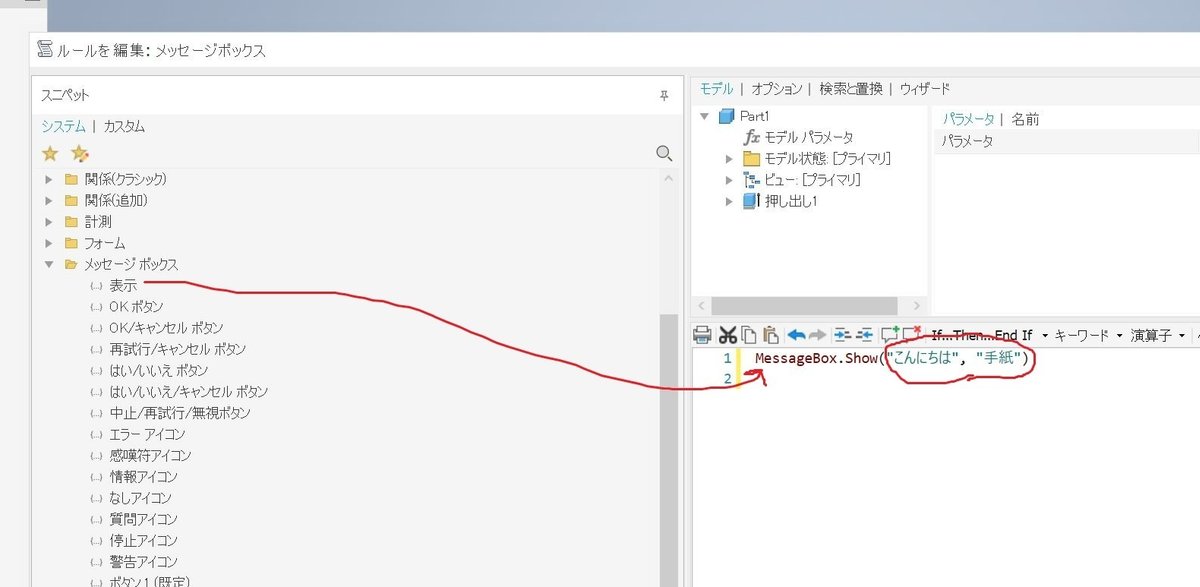
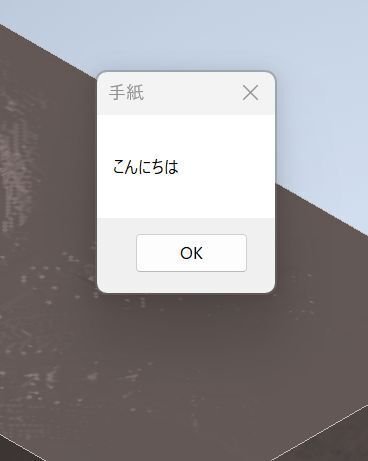
ただこのメッセージボックス機能は面白い機能もある。
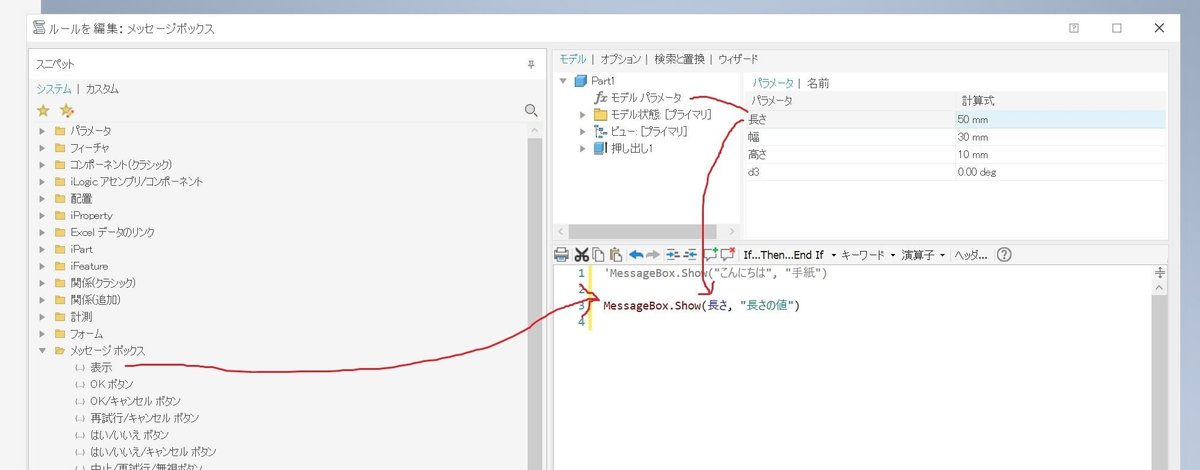
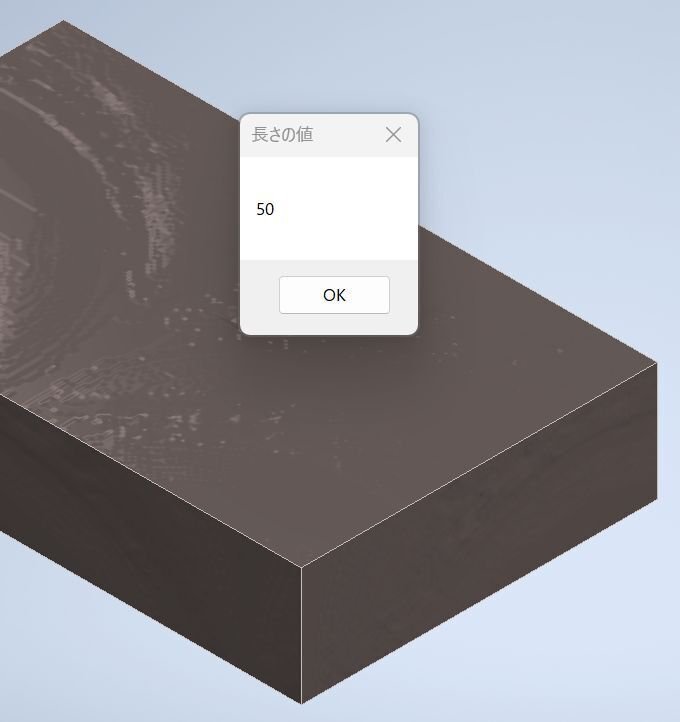
これは何かしら応用範囲が広がりそうな機能である。
ちなみに表示を変えることもできます。
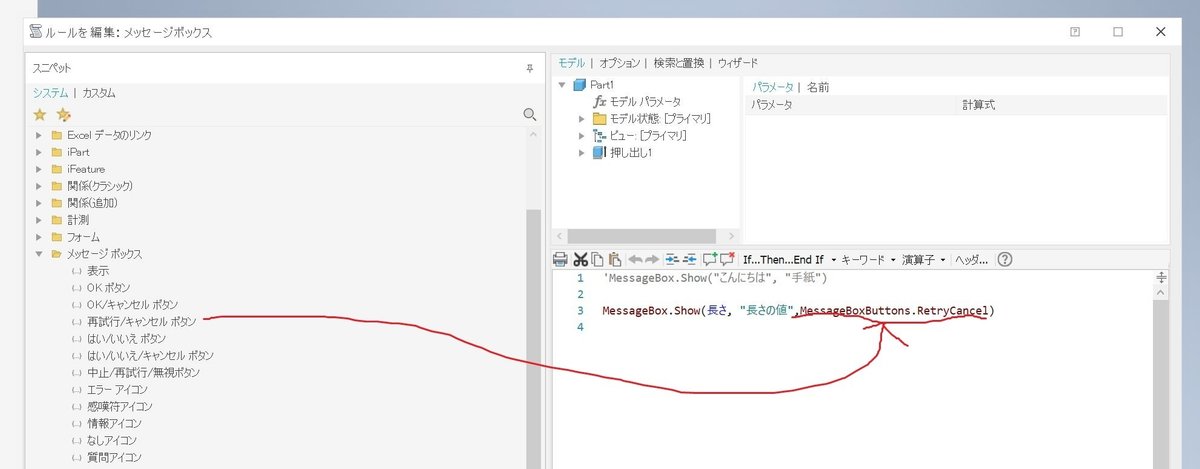
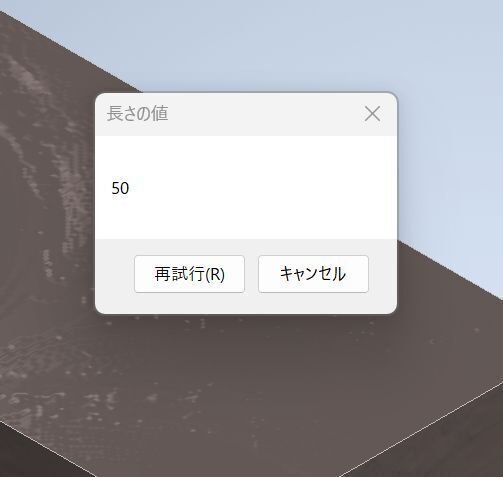
何かしらの再試行のためのコマンドが必要となる。
それについてはilogicを実践する上で活用する機会に
恵まれれば必ずまとめる!
ちなみに2つのコマンドを同時に実行することもできる。

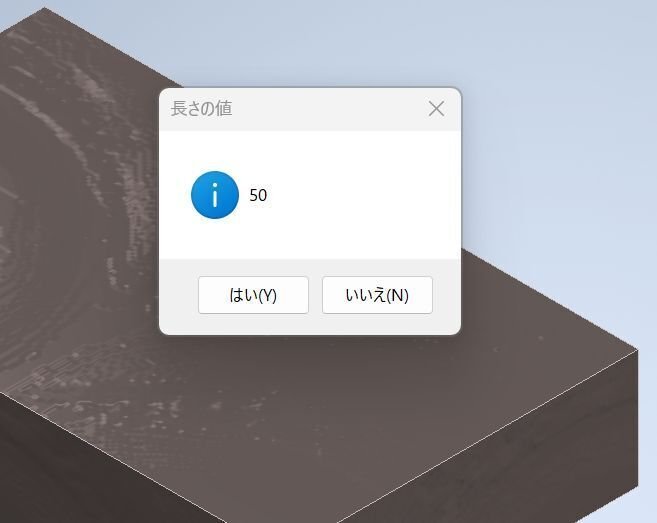
次はボタン1~3(規定)の機能についてのまとめ
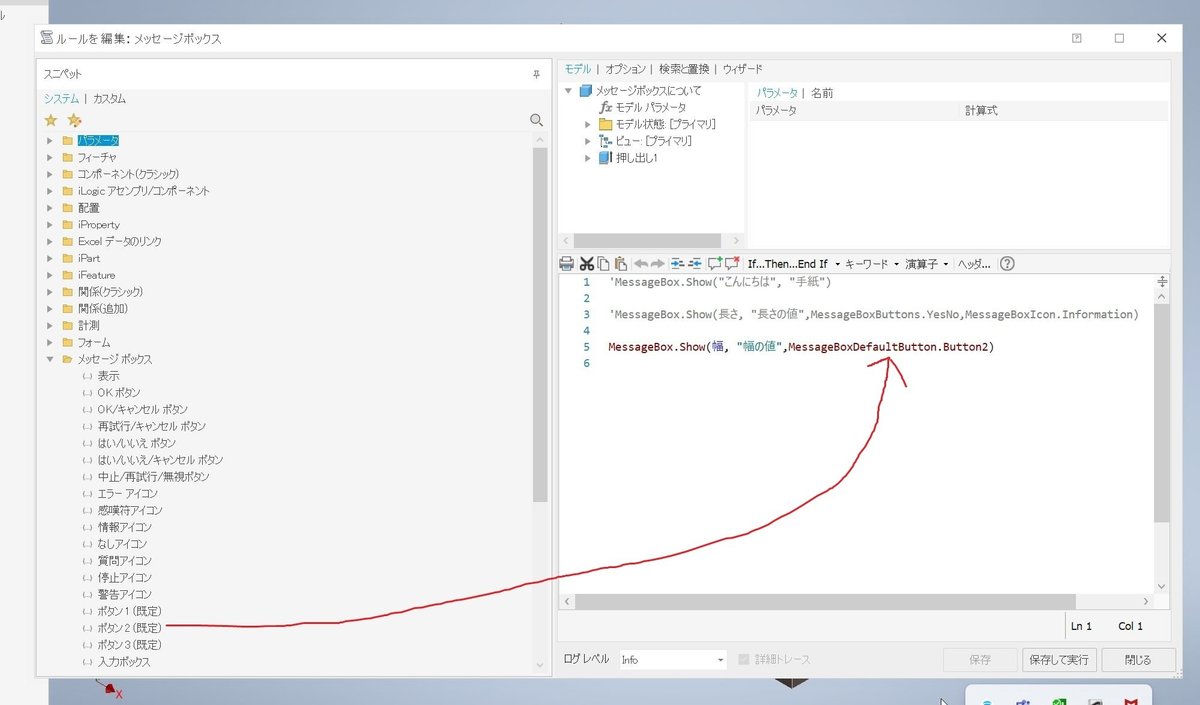

さて、ボタン1~3(規定)とはどのような機能なのか?
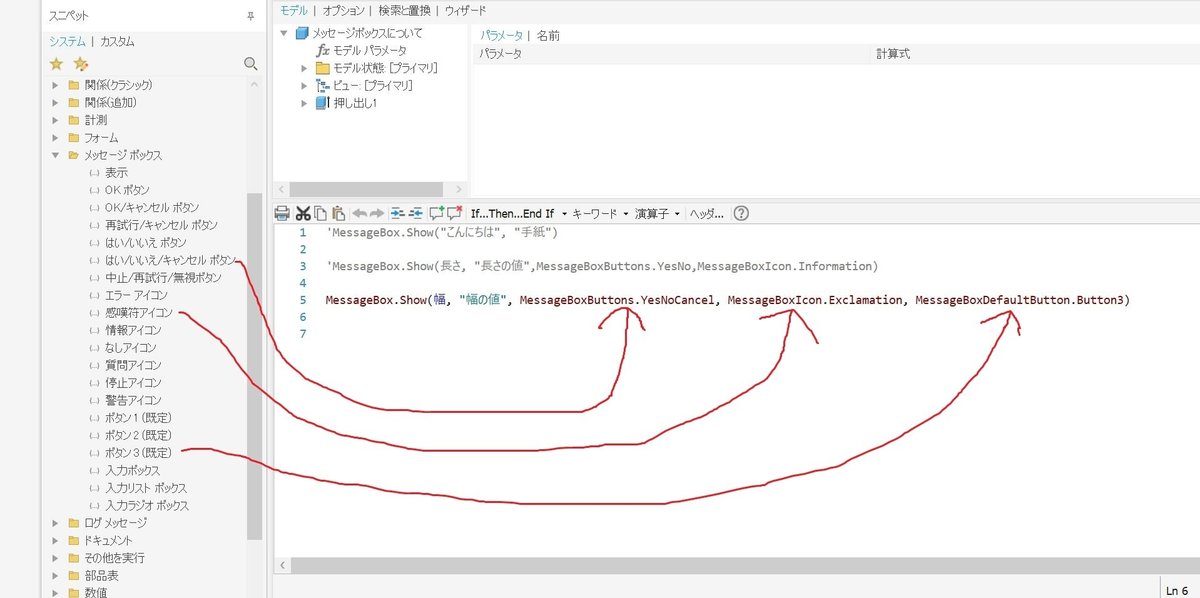

3番目のキャンセルが強調表示されている。
つまり、ボタン1~3(規定)とはボタンの数ではなく強調する順番の
ことを指している。
エラーが出たのはボタンの数がコマンドと合っていなかった為だった。
次は入力ボックスの機能についてのまとめ
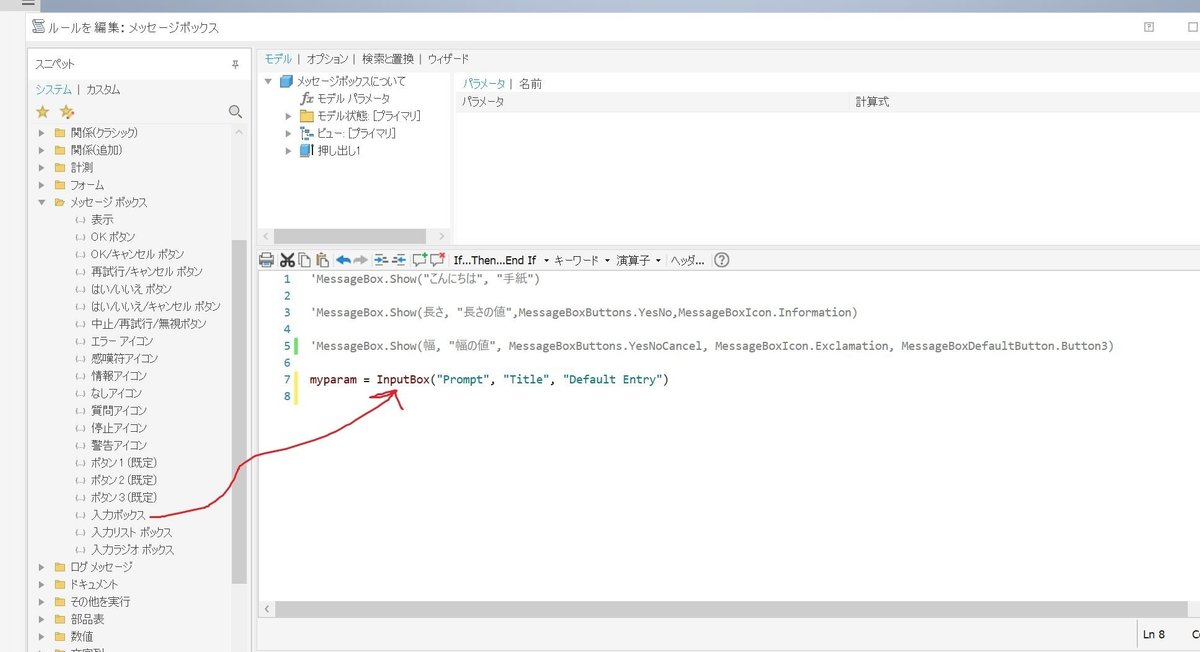
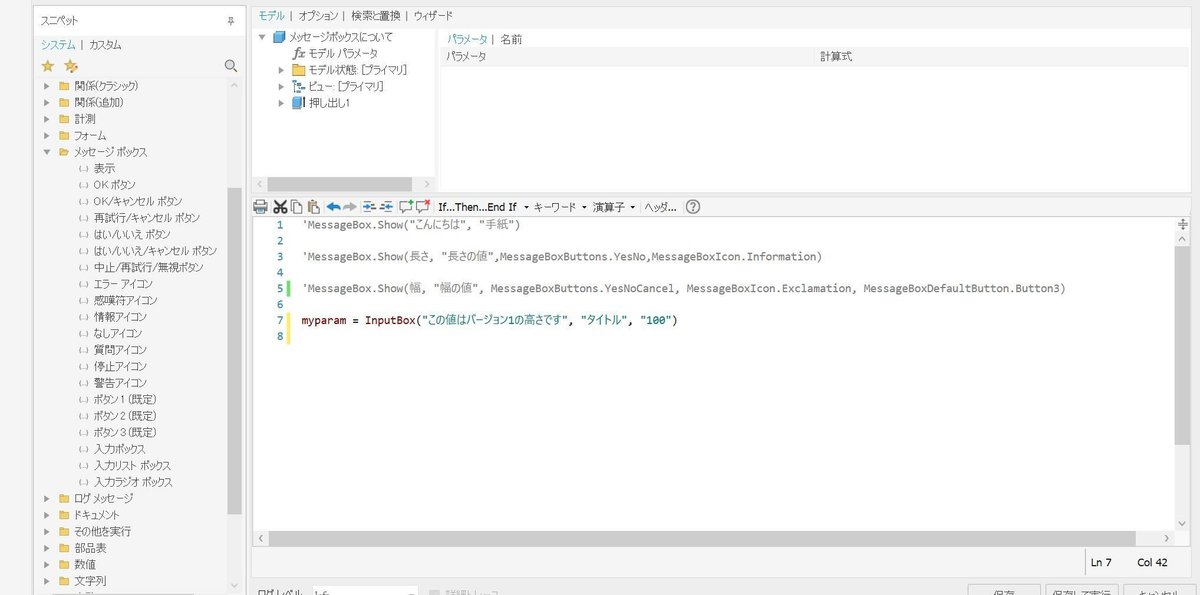
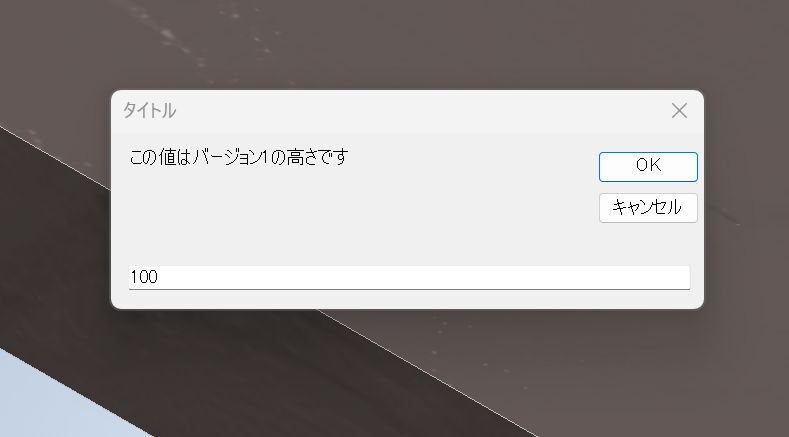
この入力ボックス機能についてやっと使えそうな方法がある。
ただそれには「ドキュメント→完了時に更新」を併用する必要がある。
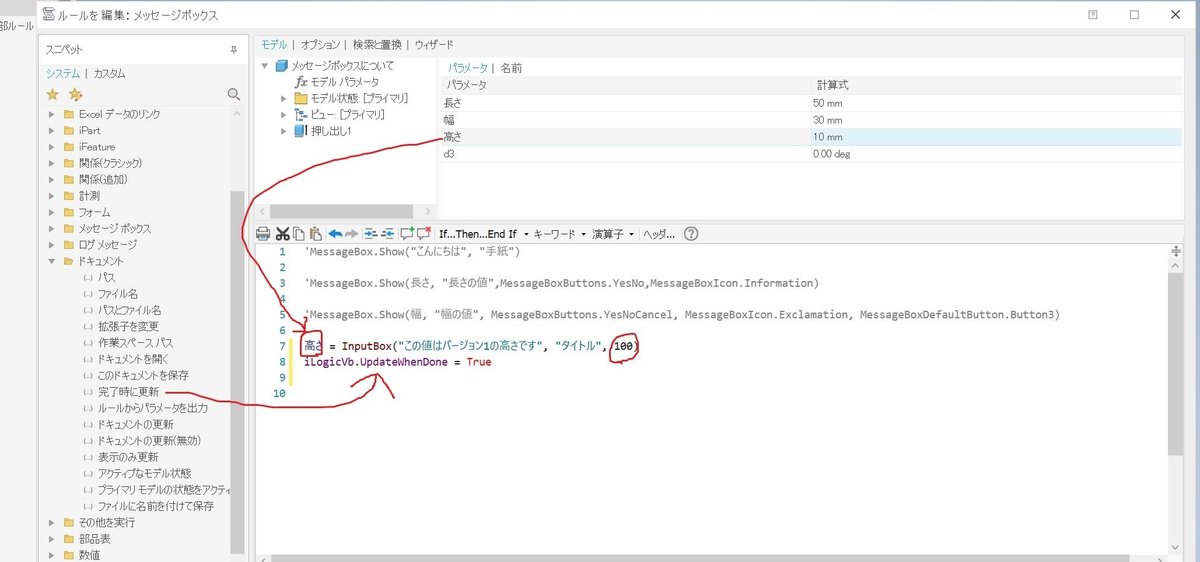
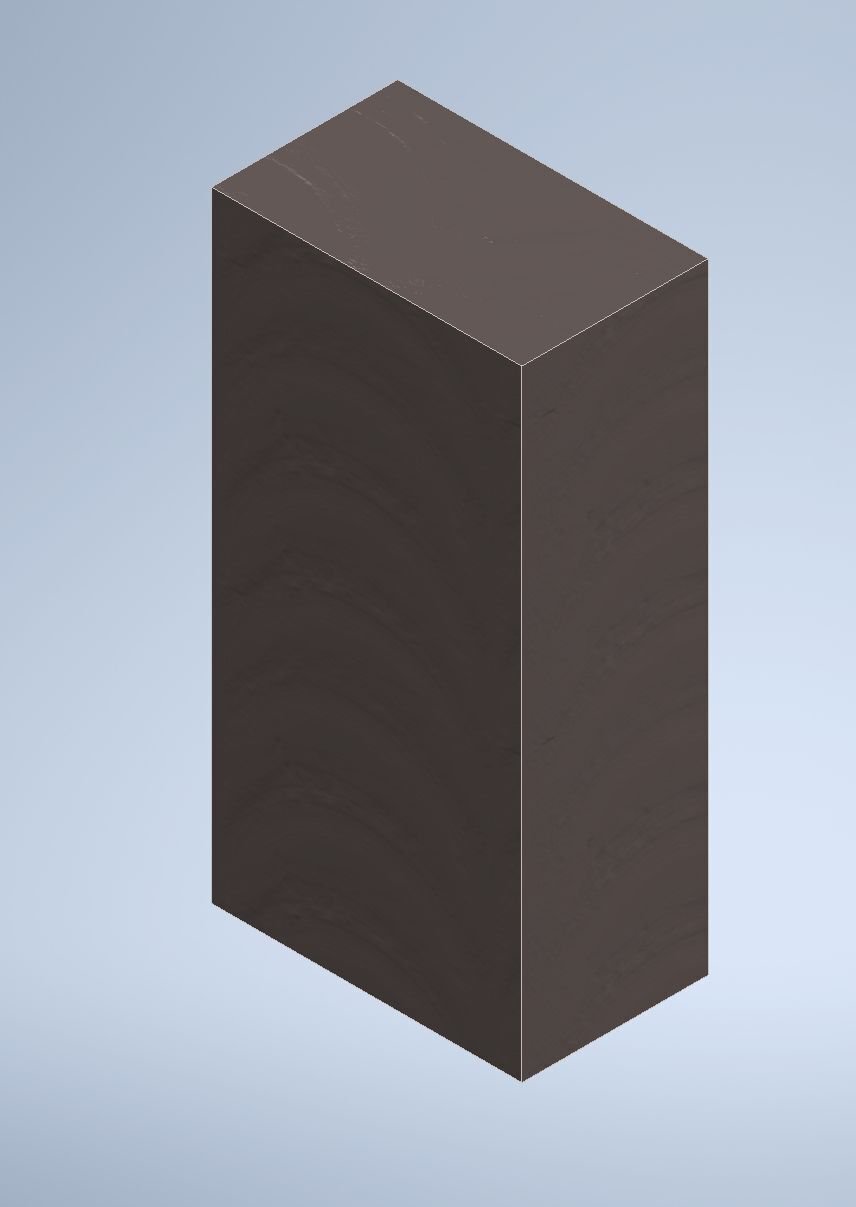
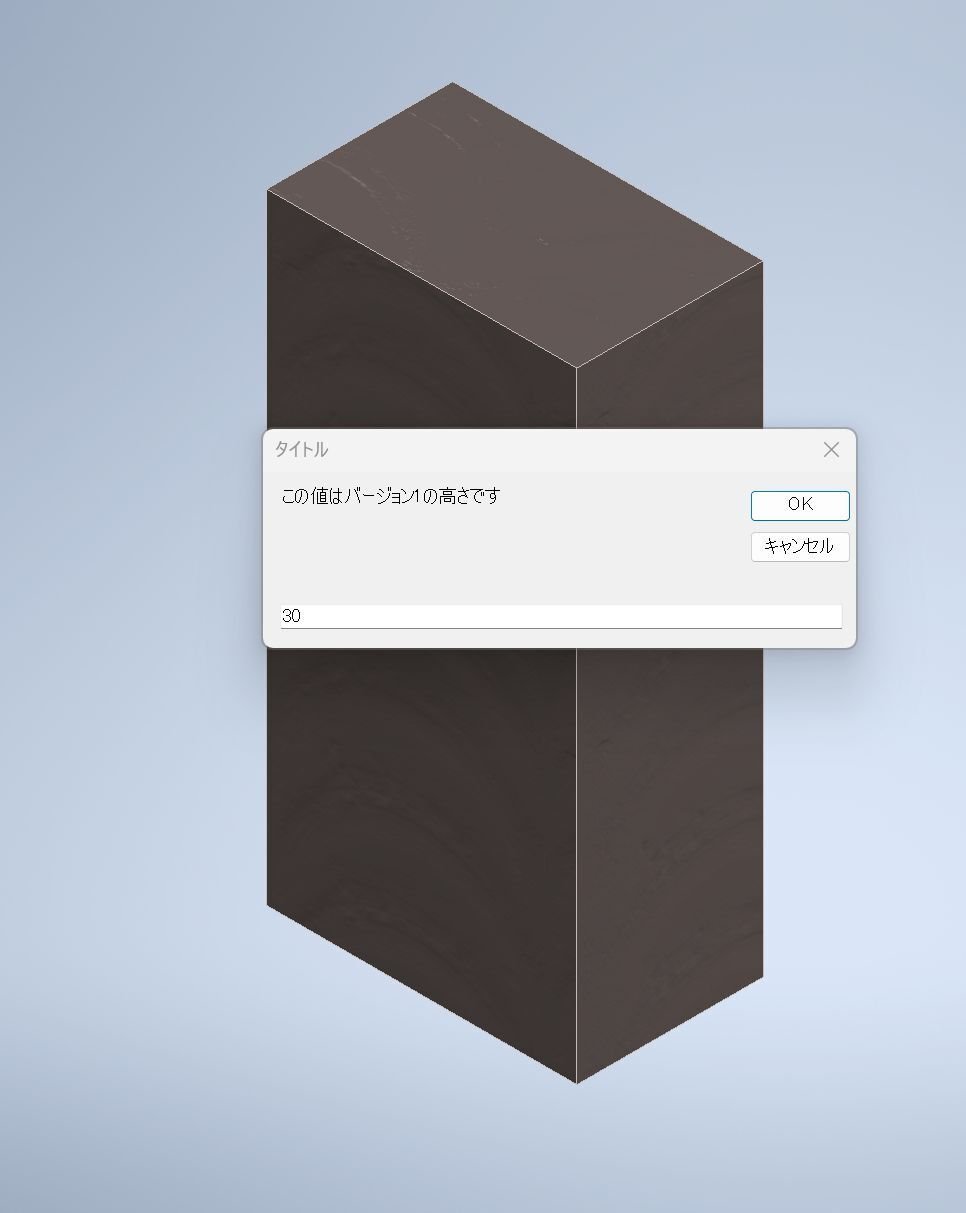

何かしらの変更に応じて値を決めることができる。
この機能をさらに応用させて複数の値にまで拡張する方法がある!
その為の機能は「入力リスト ボックス」だがそれに加え、
「パラメータ→リストを設定」が必要となる。
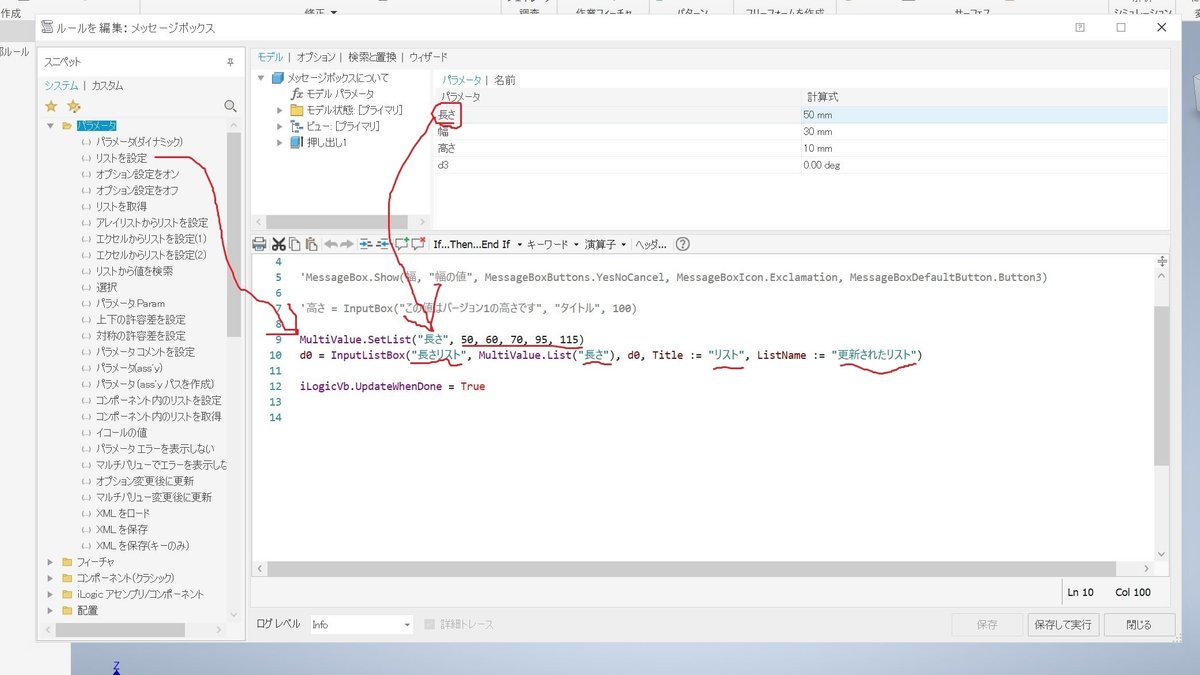

長さリスト→製品Aの長さリスト
リスト→製品Aリスト
更新されたリスト→製品A1~A5
とすることで製品のバージョン毎のサイズの
切り替えができるということだ。

何が駄目だったのか。
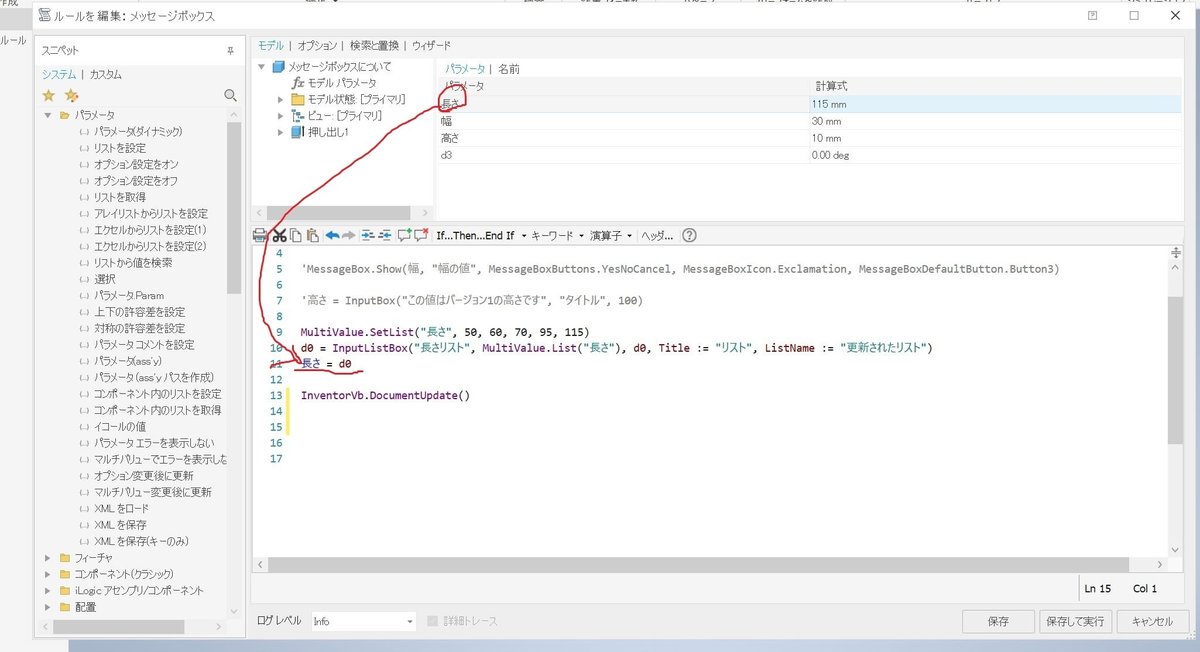
面倒だが覚えておこう。
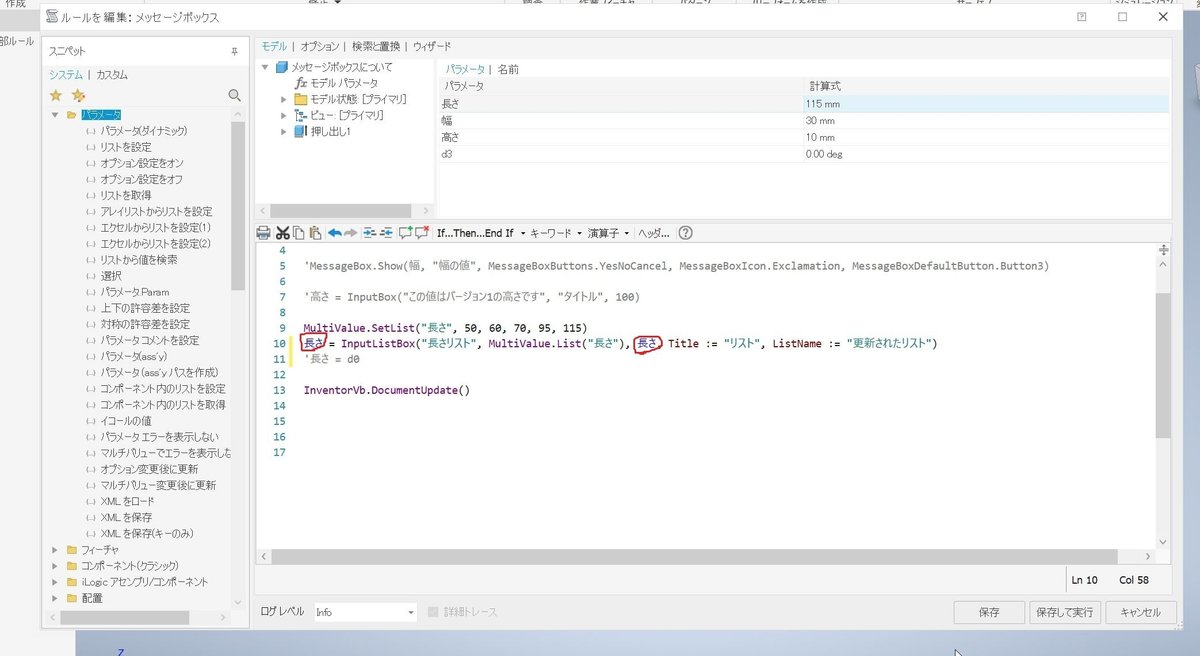
規定のd0を反映させたいパラメータにしよう。

これは本当に何かしら使えそうだぞ!
頭の中でシミュレーションしておこう。
最後に入力ラジオ ボックス機能についてまとめる。
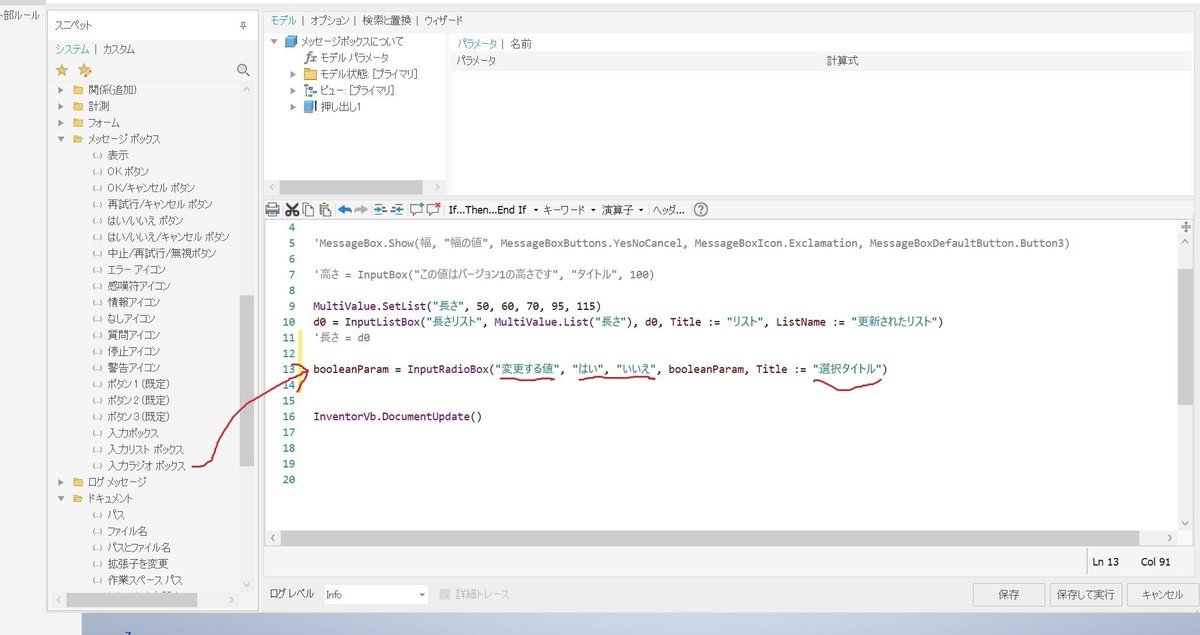

このコマンドはIFと関わりことで効果を発揮する。
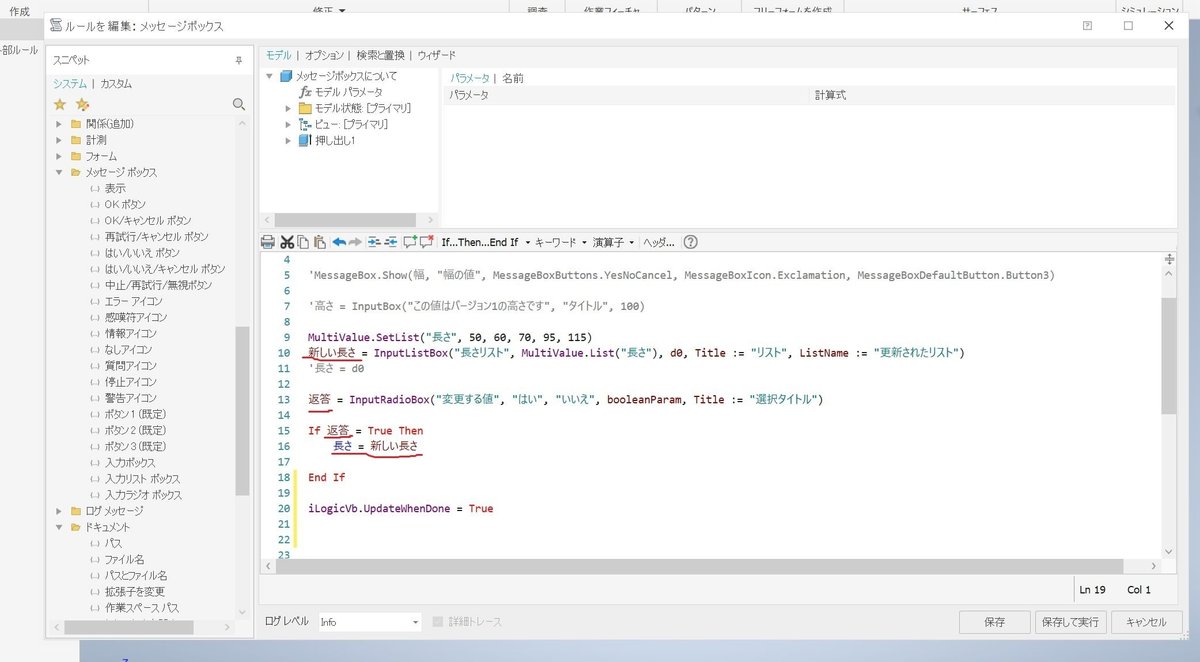
入力ラジオ ボックスのbooleanparamを返答
として分かりやすくして
それにIf関数を加える。
もしTrueなら長さに新しい長さを入力
そうでなければ何もしない。
つまり、入力ラジオ ボックスは絶対にIf関数と共同で
使わなければ効果を発揮しないコマンドである。
では実行してみよう。
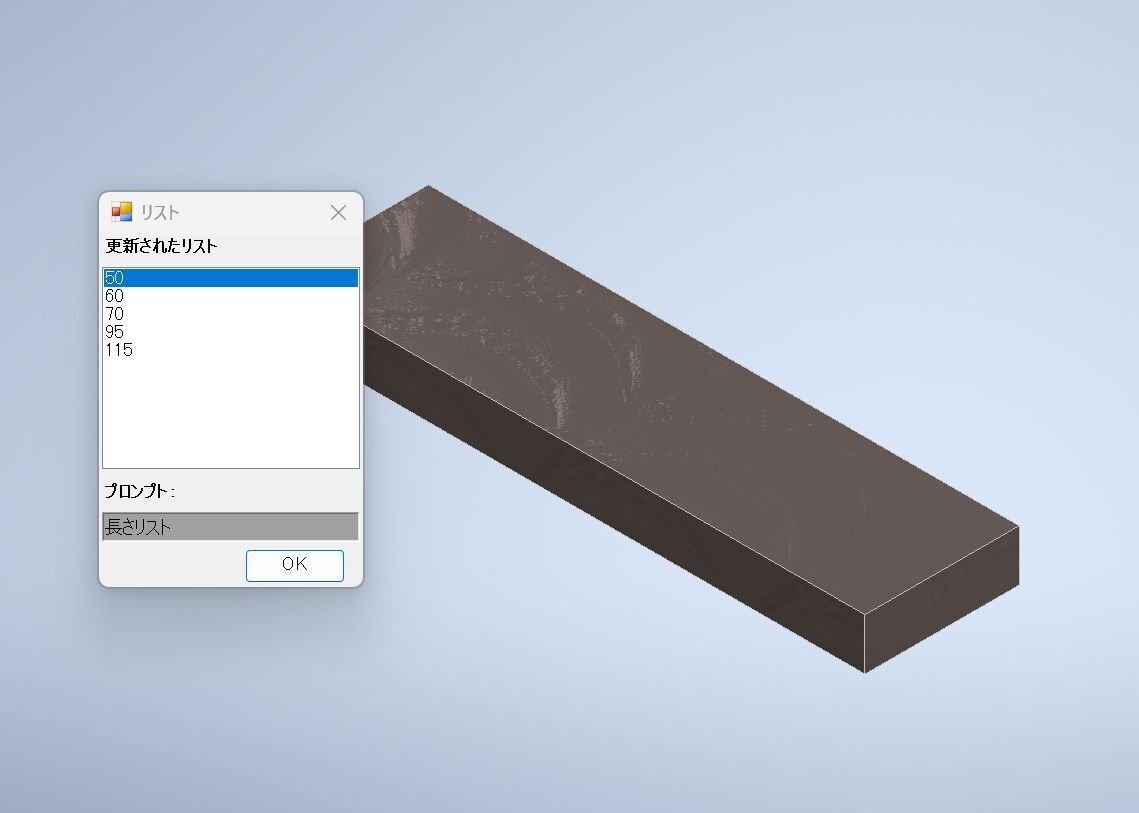
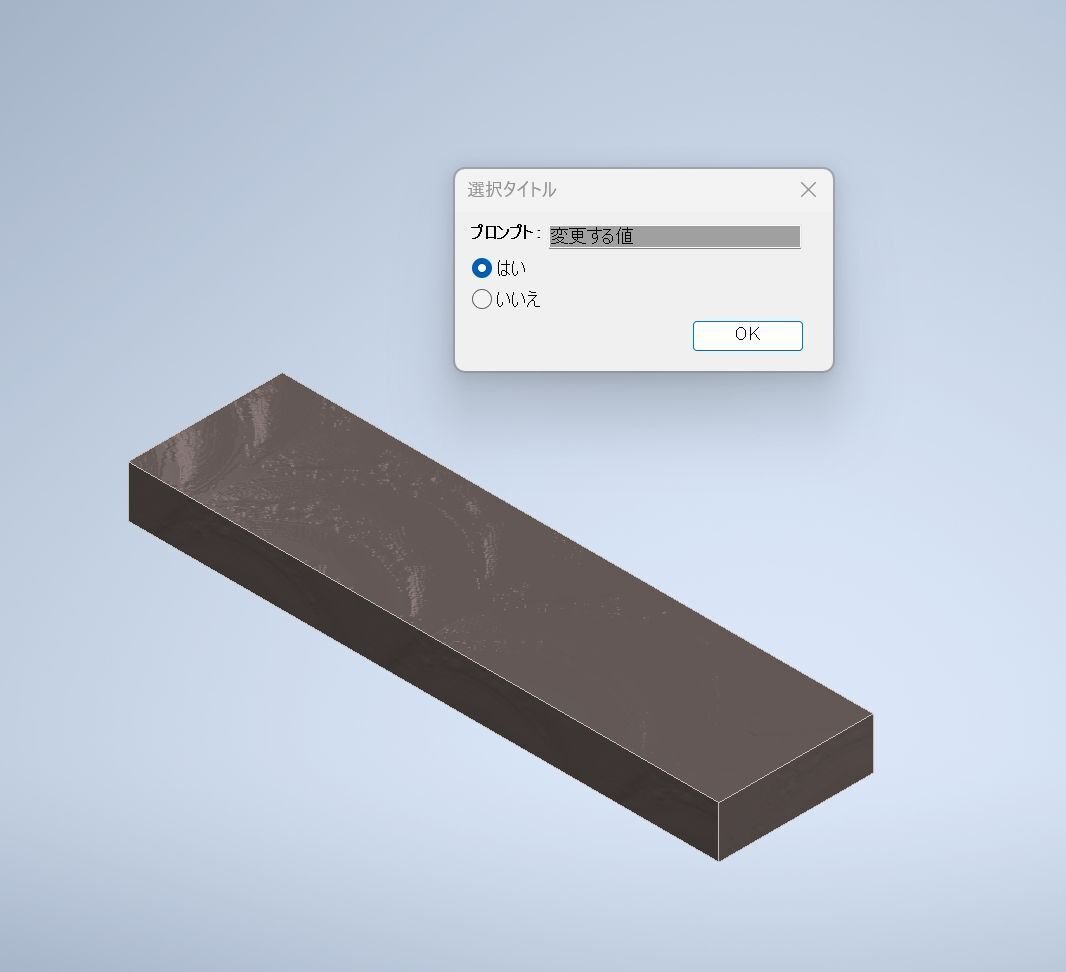

もしある値がFalseであれば
その部位によっては別の値を割り振ったりできる機能であると思われる。
以上がメッセージボックスに関するilogicの機能である。
ただ値を変更するだけであればリンクしたExcelからやINVENTOR内からでも
できるがそれをより分かりやすくしたりまた別のコマンドと組み合わせる
ことで変更する内容を幅広くできて面白い。
いざ、実践となる場合、広範な知識と経験が必要になりそうだが
タンクやケーシング形状のような曲面形状、色々な条件の組合せである
軸物形状にilogicを活かしたいと思った。
